Kako izbrisati »Nadaljuj gledanje« na Netflixu
Kaj je treba vedeti
- Aplikacija za Android: Pojdite na Domov in se pomaknite do Nadaljujte z gledanjem. Za vsak naslov, ki ga želite odstraniti, tapnite gumb s tremi pikami > Odstrani iz vrstice > v redu.
- Aplikacija za iOS: Pojdite na profil > Več > račun > Ogled dejavnosti. Zraven naslova, ki ga želite izbrisati, izberite krog s črto skozi.
- Spletni brskalnik: Pojdite na profil > račun > Ogled dejavnosti. Zraven naslova, ki ga želite izbrisati, izberite krog s črto skozi.
Netflix shrani, kje ste v oddaji ali filmu, tako da, če se kdaj ustavite in se vrnete, lahko nadaljujete tam, kjer ste končali. To je odlična lastnost, vendar je tudi prekletstvo. Včasih morate vedeti, kako odstraniti elemente »nadaljuj z gledanjem« iz Netflixa.
To lahko storite samo na svojem računalniku ali mobilni napravi (ne pametnih televizorjih oz pretočne naprave), in ne bo deloval za otroške profile. Morda bo trajalo do 24 ur, da naslovi, ki jih skrijete iz svojega računa Netflix, dejansko izginejo iz razdelka »nadaljuj z gledanjem«.
Kako odstraniti nekaj iz 'Nadaljuj gledanje' na Netflixu
Z eno izjemo za uporabnike Androida, ne glede na to, ali uporabljate mobilno aplikacijo ali namizno različico Netflixa, boste se morate prijaviti v svoj račun, izbrati profil, iz katerega želite izbrisati elemente »nadaljuj z gledanjem«, in nato odprite Ogled dejavnosti stran.
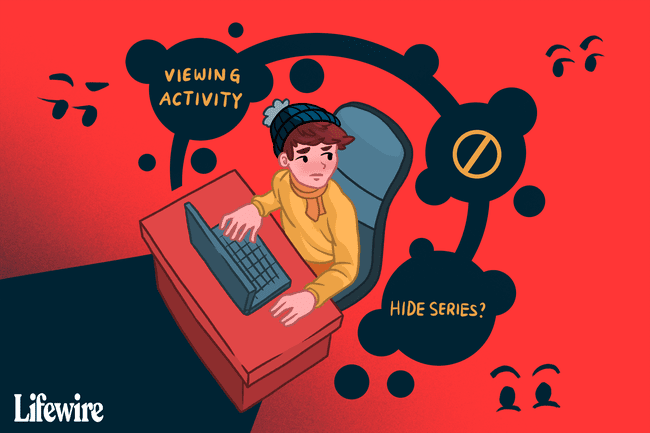
Ta navodila veljajo za naprave iPhone in Android različnih proizvajalcev, kot so Samsung, Google, Huawei, Xiaomi itd.
Kako odstraniti naslove v napravah Android
Ta metoda je za uporabnike Androida, ki želijo izbrisati naslov s seznama nedavno gledanih filmov in oddaj. Delovati bi moral za vse, ki uporabljajo najnovejšo različico aplikacije. Če to ne deluje, preskočite na drug niz spodnjih navodil.
Z aplikacijo, odprto za Domov zavihek, se pomaknite navzdol, dokler ne vidite Nadaljujte z gledanjem naslov.
Tapnite gumb s tremi pikami poleg naslova, ki ga želite izbrisati.
-
Izberite Odstrani iz vrstice, nato pa potrdite z v redu, da ga izbrišete s seznama.
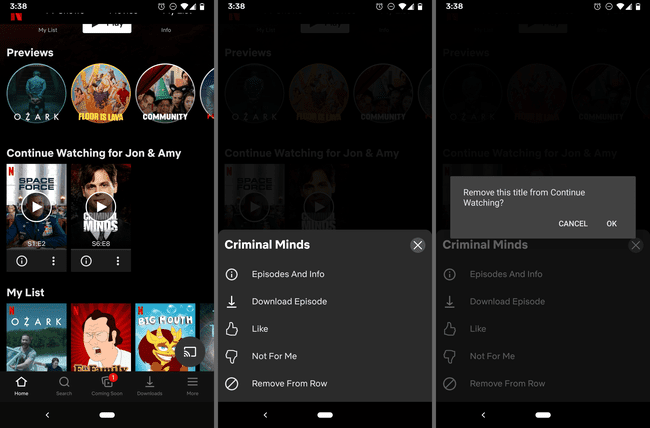
Kako skriti naslove v napravah iOS
Sledite tem korakom, če zgornja navodila ne veljajo za vašo napravo (na primer, če uporabljate iOS ali uporabljate zastarelo različico aplikacije):
Tapnite profil, iz katerega želite urediti elemente. Če ste v napačnem profilu, tapnite drugega od Več meni.
-
Odprite Več menija in tapnite račun da v spletnem brskalniku odprete nastavitve računa Netflix. Če te možnosti nimate, pojdite na netflix.com/YourAccount ročno.

Pomaknite se na dno strani, izberite svoj profil, da razširite meni, in nato izberite Ogled dejavnosti.
-
Dotaknite se kroga s črto, ki se nahaja zraven vsakega filma/oddaje, ki ste jo gledali, da označite te elemente kot skrite.
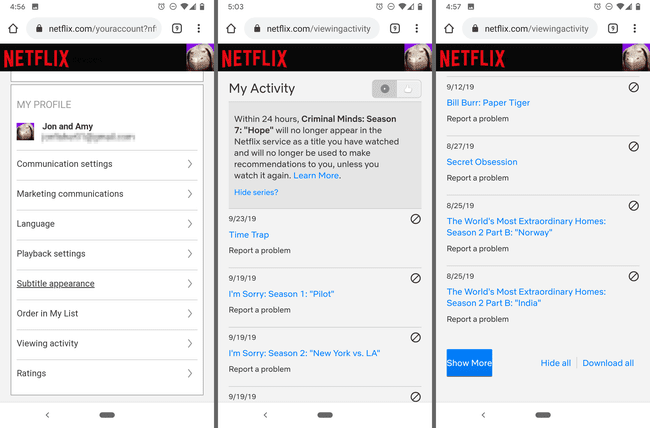
Če skrijete epizodo TV-oddaje, boste videli tudi povezavo, ki jo lahko tapnete, da skrijete celotno serijo. Če želite skriti vse navedene elemente, vključno s filmi in TV-oddajami, se pomaknite do samega dna in tapnite Skrij vse.
Kako skriti naslove z namiznim brskalnikom
Če želite skočiti naravnost v 3. korak spodaj, Klikni tukaj, sicer sledite tem korakom po vrstnem redu:
-
Premaknite miško nad puščico navzdol poleg slike profila v zgornjem desnem kotu zaslona in izberite račun.

-
Pomaknite se do dna, razširite profil, ki ga želite urediti, in izberite Ogled dejavnosti.

-
Koraki za skrivanje zgodovine ogledov Netflixa so enaki kot pri mobilni različici: poiščite film ali oddajo, ki jo želite izbrisati, s seznama ogledov in izberite krog s črto skozi.
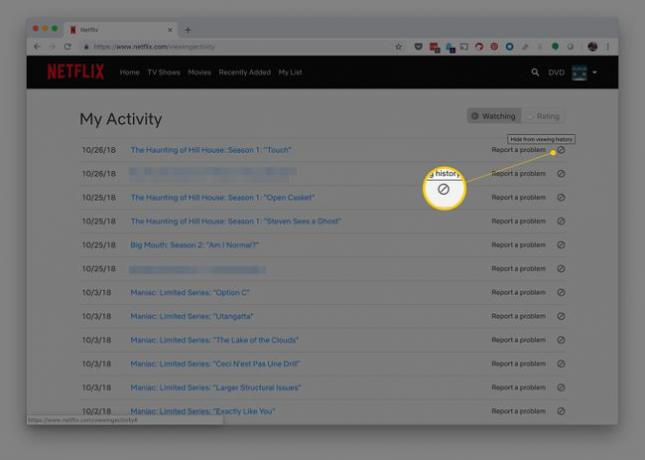
-
Če ste se odločili odstraniti epizodo TV-oddaje, bo naslednji zaslon prikazan. Če želite odstraniti celotno serijo, izberite Skrij serijo.

Prav tako se lahko pomaknete na dno zgodovine Netflixa in izberete Skrij vse.
Zdaj, ko brskate po Netflixu, izbrisani elementi ne bodo več prikazani v vaši čakalni vrsti »nadaljuj z gledanjem«. Vendar bo Netflix še vedno uporabljal te podatke v svojih algoritmih priporočil, zato boste morda še vedno prejemali priporočila na podlagi oddaje/filma, ki ste ga odstranili s seznama.
Kako spremeniti profile Netflix
Drug način za reševanje seznama »nadaljuj z gledanjem« na Netflixu je, da svoje navade gledanja ločite v različnih profilih. Če želite na primer ponovno gledati serijo ali vaš sostanovalec želi gledati film, ki ste ga že videli, lahko ustvarite ločen profil, da ustvarite nov seznam "nadaljuj z gledanjem".
Na enem računu imate lahko do pet profilov. Naučite se kako ustvariti nov profil Netflix če potrebujete pomoč.
Kako izbrisati profil Netflix
Če želite popolnoma odstraniti profil iz svojega računa, da naredite prostor za drugega ali da takoj počistite zgodovino ogledov, lahko izbrišite profil Netflix.
